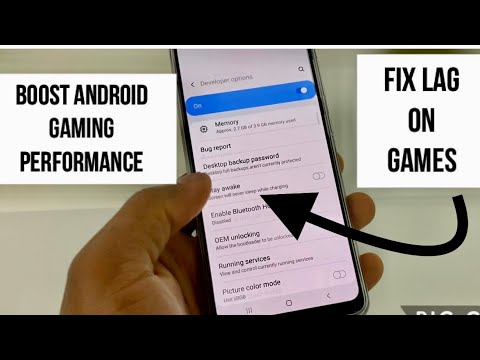
Saturs
Vai mēģināt noskaidrot, kas izraisa Galaxy A90 lēnu darbību? Jums veicas, jo šis problēmu novēršanas raksts jums palīdzēs šajā jautājumā.
Pirms turpināt, mēs vēlamies jums atgādināt, ka, ja meklējat risinājumus savai #Android problēmai, varat sazināties ar mums, izmantojot saiti, kas sniegta šīs lapas apakšdaļā. Aprakstot problēmu, lūdzu, pēc iespējas detalizētāk, lai mēs varētu viegli noteikt atbilstošu risinājumu. Ja jūs varat, lūdzu, iekļaujiet precīzus kļūdu ziņojumus, kurus saņemat, lai dotu mums ideju, ar ko sākt. Ja pirms e-pasta nosūtīšanas mums jau esat izmēģinājis dažas problēmu novēršanas darbības, noteikti miniet tās, lai atbildēs tos varētu izlaist.
Kā salabot Galaxy A90 darbojas lēni noteikt lēnu veiktspēju
Ja pamanījāt, ka jūsu Galaxy A90 pēdējā laikā darbojas lēni, tam var būt iemesls. Izpildiet šo rokasgrāmatu, lai uzzinātu, kā tikt galā ar problēmu.
Galaxy A90 darbojas lēns labojums Nr. 1: veiciet atiestatīšanu
Neatkarīgi no tā, vai jūs nodarbojaties ar vienkāršu vai sarežģītāku problēmu, viena no galvenajām lietām, kas jāveic, ir sistēmas restartēšana. Jūsu gadījumā jūsu Galaxy A90, iespējams, vienkārši ir saskāries ar nelielu kļūdu, kuras dēļ tā darbojas lēnāk, nekā paredzēts. Pat visspēcīgākie tālruņi var aizsprostot tik daudzu iemeslu dēļ. Lai uzzinātu, vai problēmas cēlonis ir novēršams, atsvaidzinot sistēmu, vispirms mēģiniet restartēt. Šī ir viena no pamata problēmu novēršanas darbībām, kas jums jādara, novēršot jebkuru Android problēmu. Tas ir vienkārši un bieži efektīvi, rīkojoties ar nelielām kļūdām un labojumiem. Lielākajā daļā gadījumu veiktspējas problēmas ir īslaicīgas un rodas lietotnes vai programmatūras kļūdas dēļ. Šajā gadījumā noteikti veiciet šo problēmu novēršanas darbību. Lūk, kā: vienlaikus 10 sekundes turiet nospiestu skaļuma samazināšanas pogu un barošanas taustiņu.
Ja parastās restartēšanas veikšana nepalīdzēs, izmēģiniet šo:
- Vispirms nospiediet un turiet skaļuma samazināšanas pogu un neatlaidiet to.
- Turot to nospiestu, nospiediet un turiet ieslēgšanas / izslēgšanas taustiņu.
- Turiet abus taustiņus nospiestu 10 sekundes vai ilgāk.
- Otra restartēšanas procedūra mēģina simulēt akumulatora noņemšanas sekas. Vecākās ierīcēs akumulatora atvienošana bieži ir efektīvs veids, kā novērst nereaģējošas ierīces. Cerams, ka ar šo procedūru tiks novērstas jūsu WiFi problēmas. Ja tomēr nekas nemainījās, pārejiet pie nākamajiem ieteikumiem.
Galaxy A90 darbojas lēni, 2. labojums: pārbaudiet, vai nav pārkaršanas
Ja pamanījāt, ka jūsu Galaxy A90 darbojas lēni un vienlaikus kļūst nepatīkami silts, tas var pārkarst. Pārkaršana ir tikai viena no dziļākas problēmas pazīmēm. Šī problēma var būt aparatūras vai programmatūras izcelsme. Ja tālrunis ir pieskāriena karsts un jūs to nevarat izmantot normāli, ļaujiet tam atdzist vismaz 30 minūtes. Pārkaršanas ierīce var palēnināties un galu galā pati izslēgties, lai izvairītos no bojājumiem. Jums nav jāgaida, kamēr tas automātiski izslēgsies. Šajā brīdī varat iejaukties, lai redzētu, vai tas kaut ko mainīs. Ja jūsu Galaxy A90 pēc tam turpina palēnināties un pārkarst, varat izlaist pārējās tālāk norādītās problēmu novēršanas darbības un pāriet tieši uz rūpnīcas atiestatīšanu. Tas palīdzēs jums noskaidrot, vai tā ir programmatūras problēma. Ja rūpnīcas atiestatīšana novērsīs problēmu, tā būs lietotnes vai programmatūras problēma. Tomēr, ja pēc rūpnīcas atiestatīšanas nekas nemainās, visticamāk, ir problēmas ar aparatūru. Šajā gadījumā vēlaties nosūtīt ierīci remontam vai nomaiņai.
Galaxy A90 darbojas lēns labojums Nr. 3: aizveriet lietotnes
Nākamais problēmu novēršanas solis, ko varat veikt, ir pārbaudīt, vai nav kādas iespējamās lietotnes problēmas pazīmes. To var izdarīt, dodoties zemāk Iestatījumi> Ierīces kopšana> Akumulators. Ja sarakstā ir kāda lietotne, kuras enerģijas patēriņš ir ārkārtīgi liels, un kuru jūs bieži neizmantojat vai neatpazīstat, tā var būt negodīga lietotne. Mēģiniet aizvērt šo lietotni un noskaidrot, vai tiks novērsta arī lēnas veiktspējas problēma.
Tālāk ir sniegti veidi, kā aizvērt lietotni.
- Ekrānā pieskarieties izvēles taustiņam Jaunākās lietotnes (pogai Sākums kreisajā pusē ir trīs vertikālas līnijas).
- Kad tiek parādīts ekrāns Nesenās lietotnes, velciet pa kreisi vai pa labi, lai meklētu Instagram lietotni. Tam vajadzētu būt šeit, ja jums to iepriekš izdevās palaist. Pēc tam velciet uz augšu lietotni, lai to aizvērtu. Tam vajadzētu piespiest to aizvērt. Ja tā nav, vienkārši pieskarieties lietotnei Aizvērt visu, lai arī restartētu visas lietotnes.
Vēl viens veids, kā piespiest aizvērt lietotni, ir šāds:
- Atveriet lietotni Iestatījumi.
- Pieskarieties vienumam Lietotnes.
- Pieskarieties ikonai Vairāk iestatījumu (trīs punktu ikona augšējā labajā stūrī).
- Pieskarieties vienumam Rādīt sistēmas lietotnes.
- Atrodiet un pieskarieties attiecīgajai lietotnei.
- Pieskarieties Force Stop.
Ja vēlaties, varat arī mēģināt piespiest lietotni “miega režīmā” sadaļā Akumulatora izmantošanas iestatījumi. Ja esat miega režīmā, šī lietotne vairs nevar darboties fonā bez jūsu ziņas. Lai ieslēgtu lietotni, veiciet tālāk norādītās darbības.
- Atveriet lietotni Iestatījumi.
- Pieskarieties vienumam Ierīces kopšana.
- Pieskarieties vienumam Akumulators.
- Augšējā labajā stūrī (trīs punkti) pieskarieties vienumam Vairāk iestatījumu.
- Pieskarieties vienumam Iestatījumi.
- Pieskarieties vienumam Miega programmas.
- Zemāk pieskarieties Pievienot.
- Atlasiet pārkāpošo lietotni.
- Pieskarieties pie Pievienot.
Galaxy A90 darbojas lēni, 4. labojums: pārbaudiet RAM lietojumu
Tāpat kā iepriekšējā problēmu novēršanas darbība, varat arī mēģināt pārbaudīt, kura no jūsu lietotnēm izmanto RAM vai atmiņu. Uz papīra ir paredzēts, ka Android labi pārvalda operatīvo atmiņu, un lietotāja iejaukšanās nav nepieciešama. Tomēr patiesībā tas nenotiek visu laiku, un dažas lietotnes var visu laiku piesātināt pārāk daudz atmiņas, lai izraisītu sistēmas aizsprostojumu. Jebkura lietotne, kas visu laiku lieto pārāk daudz RAM, ir problēmas cēlonis. Paturiet prātā, ka RAM izmantošana katrā sistēmā atšķiras. Nav īpašas rokasgrāmatas, kurā varat pārbaudīt, cik daudz ierīces lietotne izmanto atmiņu. Dažām lietotnēm daudz RAM izmantošana var būt normāla parādība. Spēles vai video rediģēšanas lietotnes, visticamāk, kaitina atmiņai, jo visu apstrādei tiek izmantoti daudz resursu. Tomēr šādām lietotnēm vajadzētu atbrīvot atmiņu, ja tās aizverat vai ja tās vispār aktīvi neizmantojat.
Paturiet prātā, ka, runājot par atmiņu, jo vairāk RAM tiek izmantota, jo labāk. Parasti neizmantotā RAM ir izšķērdēta atmiņa, tāpēc neuztraucieties, ka ierīces RAM gandrīz beigsies. Tā ir tikai Android atmiņas pārvaldība.Jūsu Galaxy A90 ir daudz atmiņas, ko atvēlēt lietotnēm, taču, ja atmiņa iztukšojas un rodas lēna veiktspēja, var rasties problēma. Tas nozīmē, ka sistēma nespēj noteikt, kuriem procesiem un lietotnēm piešķirt atmiņu.
Lai pārbaudītu, vai jums ir problēmas ar atmiņu:
- Atveriet lietotni Iestatījumi.
- Pieskarieties vienumam Ierīces kopšana.
- Pieskarieties vienumam Atmiņa.
- Pieskarieties Tīrīt tūlīt.
Galaxy A90 darbojas lēns labojums Nr. 5: dzēsiet lietotnes
Ja esat veids, kurš mēdz krāt lietotnes, tad aizmirstiet par tām, iespējams, ka jūsu problēmas cēlonis ir pārāk daudz neizmantotu lietotņu. Protams, jūsu Galaxy A90 ir daudz vietas krātuvē, taču neizmantotās lietotnes ne tikai aizņem vietu, bet arī var apdraudēt ierīci vai izraisīt lēnāku tās darbību. Ja jums ir lietotnes, kuras neesat lietojis vismaz 2 nedēļas, iespējams, tās jums nav tik svarīgas, tāpēc mēģiniet tās atinstalēt. Ja jums tie būs nepieciešami vēlreiz, vienkārši instalējiet tos nākotnē. Pagaidām koncentrējieties uz sistēmas tīrīšanu, atbrīvojoties no nevajadzīgām lietotnēm.
Galaxy A90 darbojas lēns labojums # 6: pārbaudiet, vai nav negodīgu lietotņu
Ja jūsu Galaxy A90 joprojām darbojas lēni, varat atkārtoti pārbaudīt, vai kāda no lietotnēm ir vainīga, restartējot drošajā režīmā. Drošais režīms ir programmatūras vide, ko Samsung tehniķi izmanto, lai diagnosticētu lietotņu problēmas. Varat izmantot šo rīku, lai pārbaudītu, vai trešās puses lietotne traucē Android darbību. Tikai iepriekš instalētās lietotnes drīkstēs darboties drošajā režīmā, tādēļ, ja drošajā režīmā Galaxy A90 darbojas normāli, tas norāda uz sliktu lietotņu problēmu.
Tālāk ir norādītas darbības, lai tālruni restartētu drošajā režīmā.
- Nospiediet un turiet barošanas pogu, līdz tiek parādīts logs Izslēgt, pēc tam atlaidiet.
- Pieskarieties un turiet nospiestu Izslēgts, līdz parādās drošā režīma uzvedne, pēc tam atlaidiet.
- Lai apstiprinātu, pieskarieties vienumam Drošais režīms.
- Procesa pabeigšana var ilgt līdz 30 sekundēm.
- Pēc restartēšanas sākuma ekrāna apakšējā kreisajā stūrī parādās “Safe mode”.
- Dažas stundas pavērojiet tālruni, lai redzētu, vai ir kāda atšķirība.
Atcerieties, ka šajā režīmā trešo pušu lietojumprogrammas ir atspējotas, tāpēc jūs varat izmantot iepriekš instalētas lietotnes. Ja tālrunis darbojas drošajā režīmā, tas nozīmē, ka problēma ir saistīta ar sliktu lietotni. Atinstalējiet nesen instalēto lietotni un pārbaudiet, vai tas to novērsīs. Ja problēma joprojām pastāv, izmantojiet izslēgšanas procesu, lai identificētu negodīgu lietotni. Lūk, kā:
- Boot drošajā režīmā.
- Pārbaudiet problēmu.
- Kad esat apstiprinājis, ka pie vainas ir trešās puses lietotne, varat sākt lietotņu atinstalēšanu atsevišķi. Mēs iesakām sākt ar pēdējiem pievienotajiem.
- Pēc lietotnes atinstalēšanas restartējiet tālruni normālā režīmā un pārbaudiet, vai nav problēmu.
- Ja jūsu Galaxy A90 joprojām ir problemātisks, atkārtojiet 1. – 4. Darbību.
Galaxy A90 darbojas lēns labojums # 7: Atsvaidziniet sistēmas kešatmiņu
Ja tālrunis sāka darboties lēni pēc jauna sistēmas atjaunināšanas, iespējams, ir problēmas ar sistēmas kešatmiņu. Mēģiniet notīrīt kešatmiņas nodalījumu, lai redzētu, vai veiktspējā ir izmaiņas:
- Izslēdziet ierīci.
- Nospiediet un turiet skaļuma palielināšanas taustiņu un Bixby taustiņu, pēc tam nospiediet un turiet ieslēgšanas / izslēgšanas taustiņu.
- Kad tiek parādīts zaļais Android logotips, atlaidiet visus taustiņus (pirms Android sistēmas atkopšanas izvēlnes opciju parādīšanas aptuveni 30 - 60 sekundes tiks rādīts ziņojums “Sistēmas atjauninājuma instalēšana”).
- Nospiediet skaļuma samazināšanas taustiņu vairākas reizes, lai iezīmētu ‘noslaucīt kešatmiņas nodalījumu’.
- Nospiediet barošanas pogu, lai atlasītu.
- Nospiediet skaļuma samazināšanas taustiņu, līdz tiek iezīmēts “jā”, un nospiediet barošanas pogu.
- Kad tīrīšanas kešatmiņas nodalījums ir pabeigts, tiek iezīmēts “Reboot system now”.
- Nospiediet barošanas taustiņu, lai restartētu ierīci.
Galaxy A90 darbojas lēni labojums # 8: rūpnīcas atiestatīšana
Pēdējais problēmu novēršanas solis, ko varat veikt šajā situācijā, ir rūpnīcas atiestatīšana. Tā kā visticamākais problēmas cēlonis ir programmatūra, visticamāk, palīdzēs rūpnīcas atiestatīšana. Pirms to darāt, noteikti izveidojiet savu personisko datu, piemēram, fotoattēlu, videoklipu, dokumentu utt., Dublējumu. Zemāk ir divi veidi, kā Galaxy A90 rūpnīcā atiestatīt.
1. metode: kā grūti atiestatīt Samsung Galaxy A90, izmantojot iestatījumu izvēlni
Tas ir vienkāršākais veids, kā noslaucīt savu Galaxy A90. viss, kas jums jādara, ir doties uz izvēlni Iestatījumi un izpildīt tālāk norādītās darbības. Mēs iesakām izmantot šo metodi, ja iestatījumu sadaļā nav problēmu.
- Izveidojiet savu personisko datu dublējumu un noņemiet savu Google kontu.
- Atveriet lietotni Iestatījumi.
- Ritiniet līdz un pieskarieties General management.
- Pieskarieties vienumam Atiestatīt.
- No norādītajām opcijām atlasiet Rūpnīcas datu atiestatīšana.
- Izlasiet informāciju un pēc tam pieskarieties Atiestatīt, lai turpinātu.
- Pieskarieties Dzēst visu, lai apstiprinātu darbību.
2. metode: kā grūti atiestatīt Samsung Galaxy A90, izmantojot aparatūras pogas
Ja jūsu gadījums ir tāds, ka tālrunis netiek startēts vai tas tiek palaists, bet iestatījumu izvēlne nav pieejama, šī metode var būt noderīga. Pirmkārt, jums jāiestata ierīce atkopšanas režīmā. Kad esat veiksmīgi piekļuvis atkopšanai, ir pienācis laiks sākt pareizu atiestatīšanas procedūru. Lai varētu piekļūt atkopšanai, var būt nepieciešami daži mēģinājumi, tāpēc esiet pacietīgs un vienkārši mēģiniet vēlreiz.
- Ja iespējams, pirms laika izveidojiet savu personas datu dublējumu. Ja jūsu problēma neļauj to darīt, vienkārši izlaidiet šo darbību.
- Turklāt vēlaties pārliecināties, ka esat noņēmis savu Google kontu. Ja jūsu problēma neļauj to darīt, vienkārši izlaidiet šo darbību.
- Izslēdziet ierīci. Tas ir svarīgi. Ja nevarat to izslēgt, jūs nekad nevarēsiet palaist atkopšanas režīmā. Ja nevarat regulāri izslēgt ierīci, izmantojot barošanas pogu, pagaidiet, līdz tālruņa akumulators ir iztukšots. Pēc tam uzlādējiet tālruni 30 minūtes pirms sāknēšanas atkopšanas režīmā.
- Vienlaicīgi nospiediet un turiet pogu Skaļuma palielināšana un Bixby.
- Turot nospiestu skaļuma palielināšanas un Bixby taustiņus, nospiediet un turiet barošanas pogu.
- Tagad parādīsies atkopšanas ekrāna izvēlne. Kad to redzat, atlaidiet pogas.
- Izmantojiet pogu Skaļuma samazināšana, līdz iezīmējat opciju “Wipe data / factory reset”.
- Nospiediet barošanas pogu, lai atlasītu “Wipe data / factory reset”.
- Izmantojiet skaļuma samazināšanas funkciju, lai izceltu Jā.
- Nospiediet barošanas pogu, lai apstiprinātu rūpnīcas atiestatīšanu.
Galaxy A90 darbojas lēns labojums Nr. 9: saņemiet palīdzību no Samsung
Atcerieties, ka jūs varat darīt tikai tik daudz kā gala lietotājs. Ja rūpnīcas atiestatīšana nemaz nepalīdzēs, tas nozīmē, ka problēmas cēlonis, visticamāk, ir kaut kas dziļāks. Aiz tā jābūt aparatūras darbības traucējumiem. Pārliecinieties, vai esat ļāvis Samsung paskatīties, lai viņi varētu noteikt, vai tālruni var salabot vai nē.
Ja esat viens no lietotājiem, kurš saskaras ar problēmu ar jūsu ierīci, informējiet mūs. Mēs piedāvājam risinājumus ar Android saistītām problēmām bez maksas, tāpēc, ja jums ir problēma ar Android ierīci, vienkārši aizpildiet īso anketu šo saiti un mēs centīsimies publicēt savas atbildes nākamajos ierakstos. Mēs nevaram garantēt ātru atbildi, tāpēc, ja jūsu jautājums ir atkarīgs no laika, lūdzu, atrodiet citu veidu, kā atrisināt problēmu.
Ja jums šķiet, ka šī ziņa ir noderīga, lūdzu, palīdziet mums, izplatot vārdu draugiem. TheDroidGuy piedalās arī sociālajos tīklos, tāpēc, iespējams, vēlēsities sazināties ar mūsu kopienu mūsu Facebook un Google+ lapās.


